Upang ikonekta ang maraming mga computer sa isang linya ng subscriber ng pamantayan ng ADSL, isang espesyal na aparato ang ginagamit - isang modem router. Sa isang kaso na kasing laki ng notebook, mahalagang ito ay isang maliit na server na nagpapatakbo ng Linux.
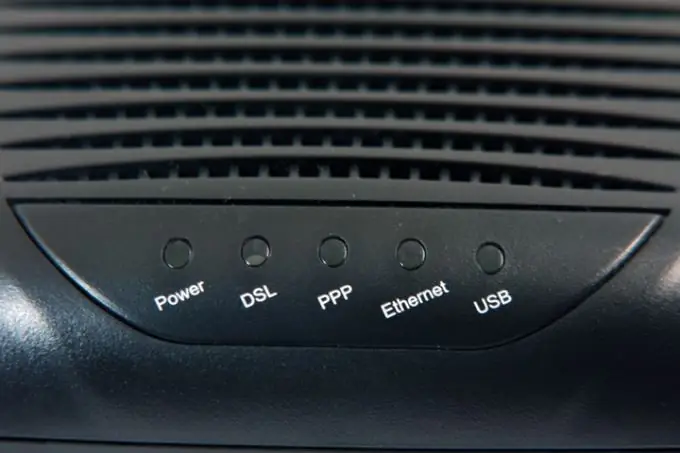
Panuto
Hakbang 1
Bumili ng anumang router ng ADSL modem.
Hakbang 2
Kung ang mga computer na iyong ikokonekta sa modem router ay walang mga network card, i-install ang mga ito. Ang ilang mga operating system ay maaaring mangailangan ng pag-install ng mga driver ng network card.
Hakbang 3
Kung ang mga computer ay dating nakakonekta sa isang regular na modem ng ADSL (nang walang router) nang paisa-isa, alisin ang anumang software na idinisenyo upang ipatupad ang PPPoE (Point-to-Point Protocol sa paglipas ng Ethernet) na protocol mula sa kanila. Ang pagpapaandar na ito ay aalisin ng modem router.
Hakbang 4
Sa parehong mga computer, paganahin ang awtomatikong pagkuha ng isang IP address gamit ang DHCP. Ang paraan upang paganahin ang tampok na ito ay nakasalalay sa operating system na naka-install sa machine.
Hakbang 5
Gumawa ng dalawang tinatawag na "tuwid" na mga Ethernet cable ng kinakailangang haba. Ang cable na ito ay may parehong layout ng conductor (A o B) sa parehong mga plugs.
Hakbang 6
Ikonekta ang parehong mga computer sa modem router gamit ang mga cable na ito.
Hakbang 7
Ikonekta muli ang kurdon mula sa splitter sa lumang modem ng ADSL sa naaangkop na socket sa modem router. Huwag kailanman subukang ikonekta ito sa alinman sa mga konektor ng Ethernet. Tandaan na kailangan mo pa rin ng splitter, at ang paraan ng iyong pagkonekta nito ay hindi nagbabago.
Hakbang 8
I-on ang iyong modem router.
Hakbang 9
Kung bumili ka ng isang ginamit na router, i-reset ang mga setting nito sa pamamagitan ng pagpindot sa isang espesyal na nakatagong pindutan gamit ang isang normal na panulat.
Hakbang 10
I-on ang parehong computer. Maghintay hanggang makuha nila ang kanilang mga lokal na IP address nang awtomatiko.
Hakbang 11
Ilunsad ang anumang browser sa isa sa mga machine. Ipasok ang IP address ng router sa address bar: 192.168.1.1.
Hakbang 12
Ang interface ng pagsasaayos na batay sa web ay lilitaw sa screen. Ipasok ang default na pag-login at password sa form: Pag-login: admin
Password: admin
Hakbang 13
Baguhin agad ang password sa anumang iba pa, kumplikadong isa.
Hakbang 14
Lumabas sa web interface at tiyakin na ang dating password ay hindi na wasto at ang bago ay wasto. Mag-log in muli sa web interface.
Hakbang 15
Hanapin sa web interface ang form ng data entry na ibinigay ng provider. Ipasok ang mga ito at i-save.
Hakbang 16
Mag-click sa exit button mula sa web interface.
Hakbang 17
Patayin ang iyong modem router at i-on ito muli. Hintaying lumiwanag ang Internet LED dito.
Hakbang 18
Tiyaking posible ang pag-access sa Internet mula sa dalawang computer nang sabay.






